В Windows 10 после последнего обновления мы можем установить любой цвет окна, но это также связано с изменением других системных компонентов, включая панель задач и меню «Пуск». Что делать, чтобы изменить только цвет окна и оставить панель задач и меню «Пуск» черным?
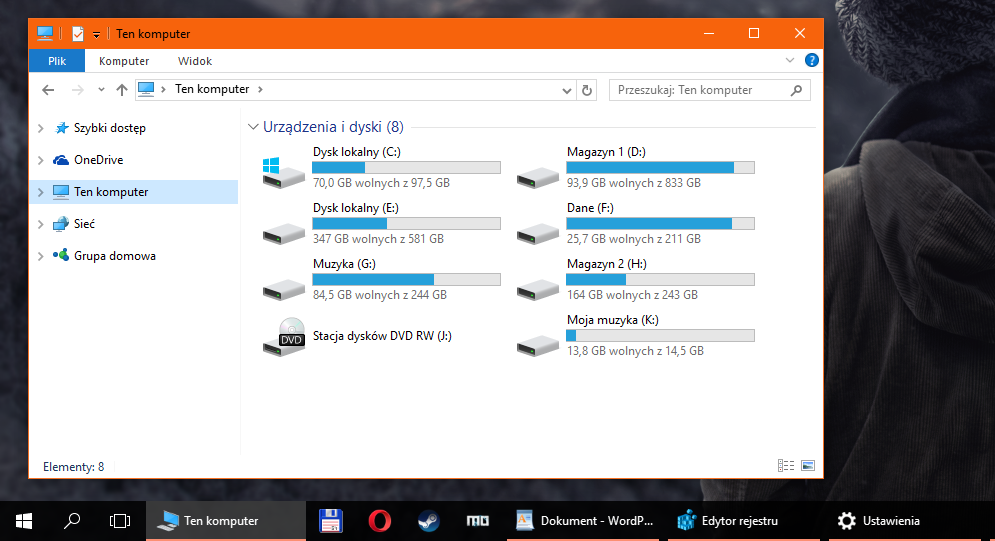
Первоначально в Windows 10 была доступна только одна цветовая тема, в которой системные окна были белыми. Microsoft в последней версии системы предоставила функцию, которая позволяет настраивать цвета окон, но она также не идеальна — выбранный цвет применяется не только к оконным строкам, но также к нижней панели задач или всему меню «Пуск». Что делать, чтобы изменить только окна и оставить панель задач и меню «Пуск» черным?
Изменение цвета окна в Windows 10
Чтобы мы могли изменять цвет окон, но в то же время оставляем цвет панели задач и меню «Пуск» черным, вы должны отредактировать одну запись в редакторе реестра. Однако, прежде чем мы это сделаем, нам нужно отключить возможность окраски всех элементов в настройках Windows 10.
Нажмите комбинацию клавиш Windows + I, чтобы войти в «Настройки». Мы переходим к «Персонализация> Цвета», и МЫ ДЕКЛАРАЕМ параметр «Показывать цвет в меню« Пуск », на панели задач, в центре действий и в строке заголовка». Панель задач должна быть черной, а белые — как было до последнего обновления Windows 10.
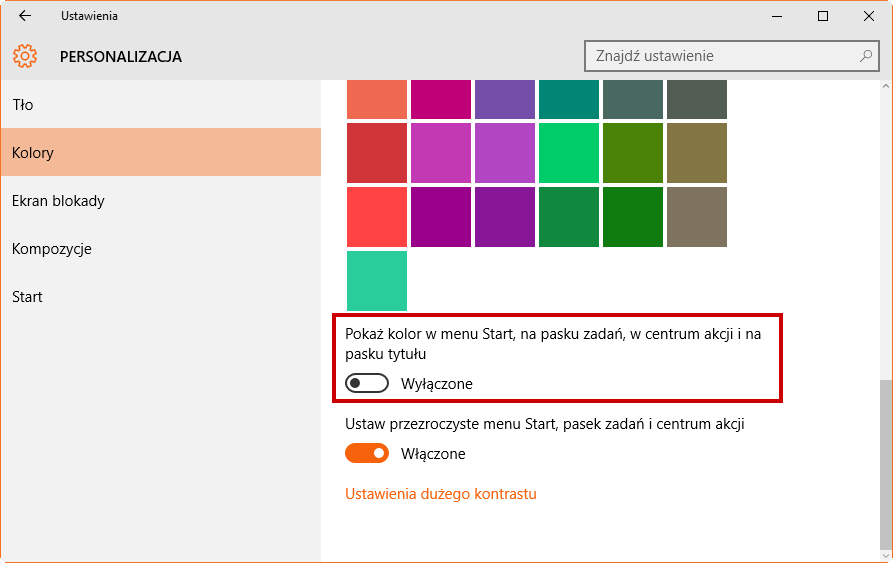
Теперь мы входим в редактор реестра. Для этого нажмите клавиши Windows + R и введите regedit. После открытия редактора реестра перейдите по следующему пути:
HKEY_CURRENT_USER \ SOFTWARE \ Microsoft \ Windows \ DWM
Нажмите на кнопку DWM слева, а затем в ключевых деталях справа мы ищем существующую запись с именем ColorPrevalence. Дважды щелкните его, чтобы отобразить его значения.
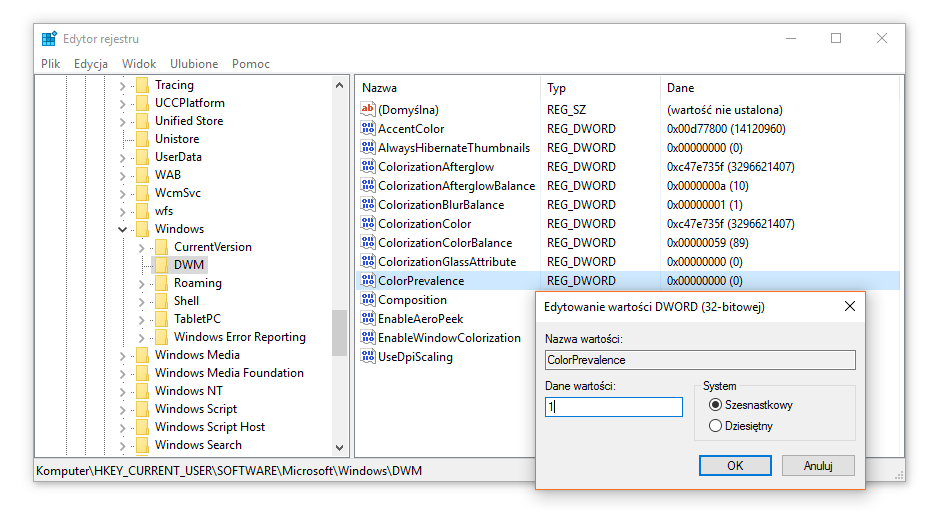
По умолчанию запись равна 0. Мы меняем ее на 1 и нажимаем OK. Мы заметим, что теперь окна будут принимать цвет в соответствии с выбранным основным цветом в настройках, тогда как остальные (панель задач, центр действий, меню «Пуск») будут оставаться черными.
Чтобы изменить цвет окон, просто зайдите в настройки еще раз (Windows + I), а затем перейдите к «Персонализация> Цвета». Из доступной цветовой палитры мы выбираем ведущий цвет, который нас интересует. Когда вы выберете его, цвет окна изменится на другой, и все остальное будет по-прежнему черным.






